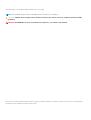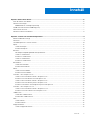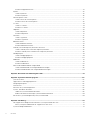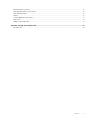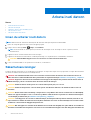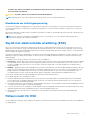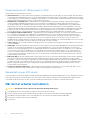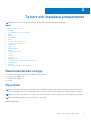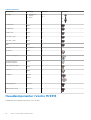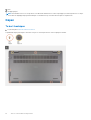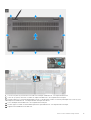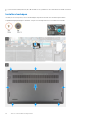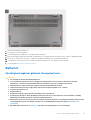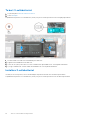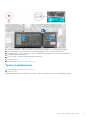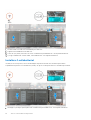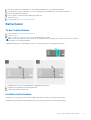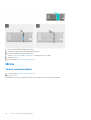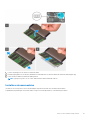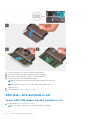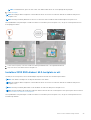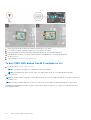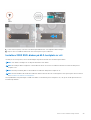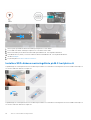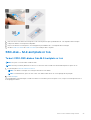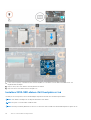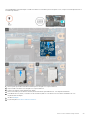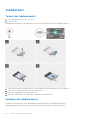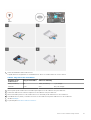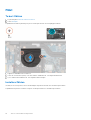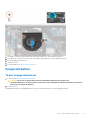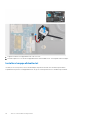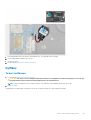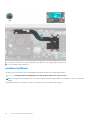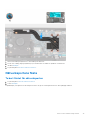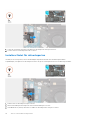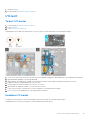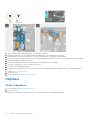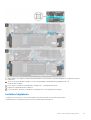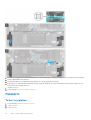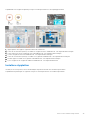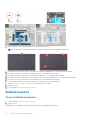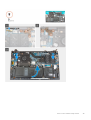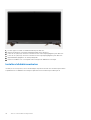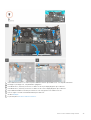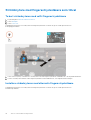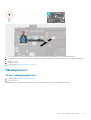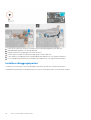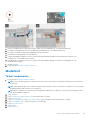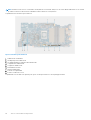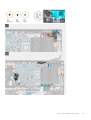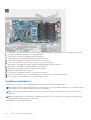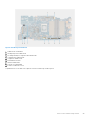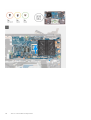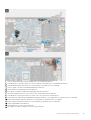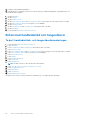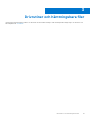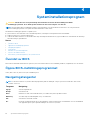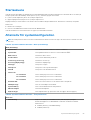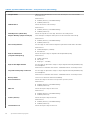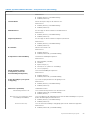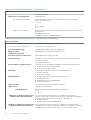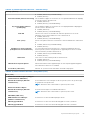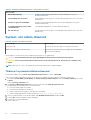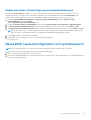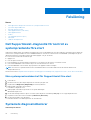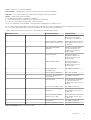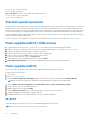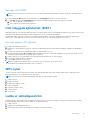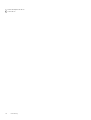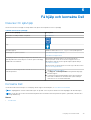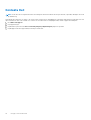Vostro 15 5515
Servicehandbok
Regleringsmodell: P106F
Regleringstyp: P106F003
April 2021
Rev. A01

Anmärkningar, försiktighetsbeaktanden och varningar
OBS: OBS innehåller viktig information som hjälper dig att få ut det mesta av produkten.
CAUTION: VIKTIGT anger antingen risk för skada på maskinvara eller förlust av data och förklarar hur du kan undvika
problemet.
VARNING: En VARNING visar på en potentiell risk för egendoms-, personskador eller dödsfall.
© 2021 Dell Inc. eller dess dotterbolag. Med ensamrätt. Dell, EMC och andra varumärken är varumärken som tillhör Dell Inc. eller dess dotterbolag. Andra
varumärken kan vara varumärken som tillhör respektive ägare.

Kapitel 1: Arbeta inuti datorn............................................................................................................6
Innan du arbetar inuti datorn................................................................................................................................................6
Säkerhetsanvisningar............................................................................................................................................................ 6
Meddelande om strålningsexponering...........................................................................................................................7
Skydd mot elektrostatisk urladdning (ESD)....................................................................................................................... 7
Fältservicekit för ESD............................................................................................................................................................7
När du har arbetat inuti datorn............................................................................................................................................ 8
Kapitel 2: Ta bort och installera komponenter....................................................................................9
Rekommenderade verktyg................................................................................................................................................... 9
Skruvlista................................................................................................................................................................................ 9
Huvudkomponenter i Vostro 15 5515................................................................................................................................ 10
Kåpan.....................................................................................................................................................................................12
Ta bort baskåpan............................................................................................................................................................12
Installera baskåpan......................................................................................................................................................... 14
Batteriet................................................................................................................................................................................ 15
Försiktighetsåtgärder gällande litiumjonbatterier....................................................................................................... 15
Ta bort 3-cellsbatteriet..................................................................................................................................................16
Installera 3-cellsbatteriet............................................................................................................................................... 16
Ta bort 4-cellsbatteriet..................................................................................................................................................17
Installera 4-cellsbatteriet............................................................................................................................................... 18
Batterikabel...........................................................................................................................................................................19
Ta bort batterikabeln......................................................................................................................................................19
Installera batterikabeln...................................................................................................................................................19
Minne.................................................................................................................................................................................... 20
Ta bort minnesmodulen................................................................................................................................................ 20
Installera minnesmodulen...............................................................................................................................................21
SSD-disk – M.2-kortplats nr ett........................................................................................................................................22
Ta bort 2230-SSD-disken från M.2-kortplats nr ett.................................................................................................22
Installera 2230 SSD-disken i M.2-kortplats nr ett.....................................................................................................23
Ta bort 2280-SSD-disken från M.2-kortplats nr ett.................................................................................................24
Installera 2280 SSD-disken på M.2-kortplats nr ett................................................................................................. 25
Installera SSD-diskens monteringsfäste på M.2-kortplats ett.................................................................................26
SSD-disk – M.2-kortplats nr två....................................................................................................................................... 27
Ta bort 2230-SSD-disken från M.2-kortplats nr två................................................................................................ 27
Installera 2230-SSD-disken i M.2-kortplats nr två....................................................................................................28
Trådlöst kort.........................................................................................................................................................................30
Ta bort det trådlösa kortet...........................................................................................................................................30
Installera det trådlösa kortet........................................................................................................................................ 30
Fläkt.......................................................................................................................................................................................32
Ta bort fläkten................................................................................................................................................................32
Installera fläkten.............................................................................................................................................................32
Knappcellsbatteri................................................................................................................................................................. 33
Ta bort knappcellsbatteriet.......................................................................................................................................... 33
Innehåll
Innehåll 3

Installera knappcellsbatteriet........................................................................................................................................34
Kylfläns..................................................................................................................................................................................35
Ta bort kylflänsen.......................................................................................................................................................... 35
Installera kylflänsen........................................................................................................................................................36
Nätverksportens fäste........................................................................................................................................................ 37
Ta bort fästet för nätverksporten............................................................................................................................... 37
Installera fästet för nätverksporten.............................................................................................................................38
I/O-kort................................................................................................................................................................................ 39
Ta bort I/O-kortet......................................................................................................................................................... 39
Installera I/O-kortet.......................................................................................................................................................39
Högtalare.............................................................................................................................................................................. 40
Ta bort högtalarna.........................................................................................................................................................40
Installera högtalarna....................................................................................................................................................... 41
Pekskärm.............................................................................................................................................................................. 42
Ta bort styrplattan.........................................................................................................................................................42
Installera styrplattan......................................................................................................................................................43
Bildskärmsenhet...................................................................................................................................................................44
Ta bort bildskärmsenheten...........................................................................................................................................44
Installera bildskärmsenheten........................................................................................................................................ 46
Strömbrytare med fingeravtrycksläsare som tillval.........................................................................................................48
Ta bort strömbrytaren med valfri fingeravtrycksläsare............................................................................................ 48
Installera strömbrytaren med alternativ fingeravtrycksläsare..................................................................................48
Nätadapterport....................................................................................................................................................................49
Ta bort nätaggregatporten...........................................................................................................................................49
Installera nätaggregatporten........................................................................................................................................50
Moderkort............................................................................................................................................................................. 51
Ta bort moderkortet...................................................................................................................................................... 51
Installera moderkortet...................................................................................................................................................54
Enhet med handledsstöd och tangentbord......................................................................................................................58
Ta bort handledsstöds- och tangentbordsmonteringen...........................................................................................58
Installera handledsstöds- och tangentbordsmonteringen........................................................................................59
Kapitel 3: Drivrutiner och hämtningsbara filer.................................................................................. 61
Kapitel 4: Systeminstallationsprogram............................................................................................62
Översikt av BIOS................................................................................................................................................................. 62
Öppna BIOS-inställningsprogrammet............................................................................................................................... 62
Navigeringstangenter..........................................................................................................................................................62
Startsekvens........................................................................................................................................................................ 63
Alternativ för systemkonfiguration....................................................................................................................................63
System- och admin-lösenord.............................................................................................................................................68
Tilldela ett systeminstallationslösenord.......................................................................................................................68
Radera eller ändra ett befintligt systeminstallationslösenord...................................................................................69
Rensa BIOS (systemkonfiguration) och systemlösenord...............................................................................................69
Kapitel 5: Felsökning..................................................................................................................... 70
Dell SupportAssist-diagnostik för kontroll av systemprestanda före start...................................................................70
Köra systemprestandakontroll för SupportAssist före start.................................................................................... 70
Systemets diagnosindikatorer............................................................................................................................................70
4
Innehåll

Återställ operativsystemet..................................................................................................................................................72
Flash-uppdatera BIOS (USB-minne).................................................................................................................................72
Flash-uppdatera BIOS.........................................................................................................................................................72
M-BIST..................................................................................................................................................................................72
LCD inbyggda självtestet (BIST)....................................................................................................................................... 73
WiFi-cykel............................................................................................................................................................................. 73
Ladda ur väntelägesström.................................................................................................................................................. 73
Kapitel 6: Få hjälp och kontakta Dell................................................................................................75
Kontakta Dell........................................................................................................................................................................ 76
Innehåll 5

Arbeta inuti datorn
Ämnen:
• Innan du arbetar inuti datorn
•
Säkerhetsanvisningar
• Skydd mot elektrostatisk urladdning (ESD)
• Fältservicekit för ESD
• När du har arbetat inuti datorn
Innan du arbetar inuti datorn
OBS: Bilderna i det här dokumentet kan skilja från din dator beroende på konfigurationen du beställde.
1. Spara och stäng alla öppna filer samt avsluta alla öppna program.
2. Stäng av datorn. Klicka på Start > Stänga > av strömmen.
OBS:
Om du använder ett annat operativsystem finns det anvisningar för hur du stänger av datorn i operativsystemets
dokumentation.
3. Koppla bort datorn och alla anslutna enheter från eluttagen.
4. Koppla bort alla anslutna nätverksenheter och all kringutrustning, t.ex. tangentbord, mus och bildskärm, från datorn.
CAUTION: Nätverkskablar kopplas först loss från datorn och sedan från nätverksenheten.
5. Ta bort eventuella mediakort och optiska skivor från datorn, om det behövs.
Säkerhetsanvisningar
Följ dessa säkerhetsföreskrifter för att skydda datorn och dig själv. Om inget annat anges antar varje procedur som ingår i detta dokument
att du har läst säkerhetsinformationen som medföljde datorn.
VARNING:
Läs säkerhetsinstruktionerna som levererades med datorn innan du arbetar i datorn. Mer information om
bästa metoder för säkert handhavande finns på hemsidan för regelefterlevnad på www.dell.com/regulatory_compliance.
VARNING: Koppla bort datorn från alla strömkällor innan du öppnar datorkåpan eller panelerna. När du är klar sätter du
tillbaka alla kåpor, paneler och skruvar innan du ansluter datorn till eluttaget.
CAUTION: Undvik att datorn skadas genom att se till att arbetsytan är plan, torr och ren.
CAUTION: Undvik att komponenter och kort skadas genom att hålla dem i kanterna och undvika att vidröra stift och
kontakter.
CAUTION: Du bör endast utföra felsökning och reparationer som godkänts eller anvisats av Dells team för teknisk hjälp.
Skador som uppstår till följd av service som inte har godkänts av Dell täcks inte av garantin. Se säkerhetsanvisningarna
som medföljde produkten eller på www.dell.com/regulatory_compliance.
CAUTION: Jorda dig genom att röra vid en omålad metallyta, till exempel metallen på datorns baksida, innan du rör vid
något inuti datorn. Medan du arbetar bör du med jämna mellanrum röra vid en olackerad metallyta för att avleda statisk
elektricitet som kan skada de inbyggda komponenterna.
CAUTION: När du kopplar bort en kabel ska du alltid dra i dess kontakt eller dragflik, inte i själva kabeln. Vissa kablar har
kontakter med låsflikar eller vingskruvar som måste lossas innan kabeln kan kopplas från. När du kopplar från kablar ska
1
6 Arbeta inuti datorn

du rikta in dem rakt för att undvika att kontaktstiften böjs. När du ansluter kablar ska du se till att portar och kontakter
är korrekt vända och inriktade.
CAUTION: Tryck in och mata ut eventuella kort från mediekortläsaren.
OBS: Färgen på datorn och vissa komponenter kan skilja sig från de som visas i det här dokumentet.
Meddelande om strålningsexponering
Den här enheten uppfyller myndighetskraven för exponering för radiovågor. Den här enheten är utformad och tillverkad så att den inte
överstiger de gränsvärden för exponering för radiofrekvensstrålning (RF) som har fastställts av Federal Communications Commission i
USA:s regering.
Exponeringsstandarden för trådlösa enheter använder en måttenhet som kallas för specifika absorptionsnivå eller SAR. SAR-gränsen som
anges av FCC är 1, 6 W/kg.
OBS: Test för SAR utförs med hjälp av standarddriftpositioner som accepteras av FCC när enheten sänder på den högsta
certifierade energinivån i alla testade frekvensband.
Skydd mot elektrostatisk urladdning (ESD)
ESD är ett stort problem när du hanterar elektroniska komponenter, särskilt känsliga komponenter såsom expansionskort, processorer,
DIMM-minnen och moderkort. Mycket små belastningar kan skada kretsarna på ett sätt som kanske inte är uppenbart, men som kan ge
tillfälliga problem eller en förkortad produktlivslängd. Eftersom det finns påtryckningar i branschen för lägre strömkrav och högre densitet
blir ESD-skyddet allt viktigare att tänka på.
På grund av högre densitet hos de halvledare som används i de senaste Dell-produkterna är känsligheten för skador orsakade av statisk
elektricitet nu högre än i tidigare Dell-produkter. Av denna orsak är vissa tidigare godkända metoder för att hantera komponenter inte
längre tillämpliga.
Två erkända typer av skador orsakade av ESD är katastrofala och tillfälliga fel.
● Katastrofala – ungefär 20 procent av alla ESD-relaterade fel utgörs av katastrofala fel. I dessa fall ger skada upphov till en omedelbar
och fullständig förlust av funktionaliteten. Ett exempel på ett katastrofalt fel är när ett DIMM-minne utsätts för en statisk stöt och
systemet omedelbart ger symtomet "No POST/No Video" (ingen post/ingen video) och avger en pipkod för avsaknad av eller ej
fungerande minne.
● Tillfälliga – tillfälliga fel representerar cirka 80 procent av de ESD-relaterade felen. Den höga andelen tillfälliga fel innebär att de flesta
gånger som skador uppstår kan de inte identifieras omedelbart. DIMM-minnet utsätts för en statisk stöt, men spårningen försvagas
knappt och ger inte omedelbart några symtom utåt som är relaterade till skadan. Det kan ta flera veckor eller månader för det
försvagade spåret att smälta, och under tiden kan det uppstå försämringar av minnesintegriteten, tillfälliga minnesfel osv.
Det är svårare att känna igen och felsköka tillfälliga fel (kallas även intermittenta eller latenta).
Utför följande åtgärder för att förhindra ESD-skador:
● Använd ett kabelanslutet ESD-armband som är korrekt jordat. Det är inte längre tillåtet att använda trådlösa antistatiska armband
eftersom de inte ger ett tillräckligt skydd. Det räcker inte med att röra vid chassit innan du hanterar delar för att få ett garanterat
ESD-skydd för delar med ökad ESD-känslighet.
● Hantera alla komponenter som är känsliga för statisk elektricitet på en plats som är skyddad mot elektrostatiska urladdningar. Använd
om möjligt antistatiska golvplattor och skrivbordsunderlägg.
● Ta inte ut en komponent som är känslig för statisk elektricitet från sin förpackning förrän du är redo att installera komponenten. Innan
du packar upp den antistatiska förpackningen ska du se till att du jordar dig på något sätt.
● Innan du transporterar en komponent som är känslig för statisk elektricitet ska du placera den i en antistatisk behållare eller
förpackning.
Fältservicekit för ESD
Det obevakade fältservicekittet är det vanligaste servicekittet. Varje fältservicekit omfattar tre huvuddelar: antistatisk matta, handledsrem
och jordningstråd.
Arbeta inuti datorn
7

Komponenterna i ett fältservicekit för ESD
Komponenterna i ett fältservicekit för ESD är:
● Antistatisk matta - Den antistatiska mattan är dissipativ och delar kan placeras på den under serviceförfaranden. När du använder
en antistatisk matta din handledsrem ska sitta åt och jordningstråden ska kopplas till mattan och till någon omålad metall på systemet
som du arbetar på. När den har anslutits ordentligt kan reservdelar tas ut från ESD-påsen och placeras direkt på mattan. ESD-känsliga
artiklar är säkra i din hand, på ESD-mattan, i systemet eller inne i en påse.
● Handledsrem och jordningstråd - Handledsremmen och jordningstråden kan antingen vara direkt anslutna mellan handleden
och den omålade metalldelen på maskinvaran om ESD-mattan inte är nödvändig, eller ansluten till den antistatiska mattan för
att skydda maskinvaran som tillfälligt har placerats på mattan. Den fysiska anslutningen av handledsremmen och jordningstråden
mellan huden, ESD-mattan och maskinvaran kallas för bindning. Använd endast fältservicekittet med en handledsrem, matta och
jordningstråd. Använd aldrig trådlösa handledsremmar. Var alltid medveten om att de interna kablarna i handledsremmen i slutänden
kommer att skadas av normalt slitage och de måste kontrolleras regelbundet med ett testverktyget för att undvika oavsiktliga
ESD-maskinvaruskador. Vi rekommenderar att du testar handledsremmen och jordningstråden minst en gång per vecka.
● Testverktyg för ESD-handledsremmen - Ledningarna inuti en ESD-handledsrem kommer att ta skada över tid. När du använder
ett oövervakat kit är bästa praxis att regelbundet testa handledsremmen före varje servicebesök och minst en gång per vecka.
Ett testverktyg för handledsremmen är den bästa metoden för att göra det här testet. Om du inte har något eget testverktyg för
handledsremmen kan du höra med ditt regionala kontor för att ta reda på om de har ett. När du ska utföra testet ansluter du
handledsremmens jordningstråd på testverktyget medan det är fastspänt på handleden och trycker på knappen för att testa. En grön
LED lyser om testet lyckades, en röd LED tänds och ett larm ljuder om testet misslyckas.
● Isolatorelement - Det är viktigt att hålla ESD-känsliga enheter, såsom kylflänsens platshöljen, borta från inre delar som är isolatorer
och ofta är laddade.
● Arbetsmiljö - Innan du använder ESD-fältservicekittet ska du utvärdera situationen på kundanläggningen. Till exempel, driftsättning
av kittet för en servermiljö är annorlunda än för en stationär eller bärbar dator. Servrar är normalt installerade i ett rack inom ett
datacenter; stationära eller bärbara datorer är vanligen placerade på kontorsskrivbord eller i bås. Titta alltid efter en stor öppen plan
yta som är fritt från föremål och tillräckligt stor för användning av ESD-kittet med ytterligare utrymme för att rymma den typ av
system som repareras. Arbetsytan ska också vara fri från isolatorer som kan orsaka en ESD-händelse. På arbetsytan ska isolatorer
som t.ex. frigolit och annan plast ska alltid flyttas minst 12 tum eller 30 cm från känsliga komponenter innan du hanterar eventuella
maskinvarukomponenter fysiskt
● ESD-förpackning - Alla ESD-känsliga enheter måste skickas och tas emot i antistatiska förpackningar. Metall, statiskt avskärmade
påsar är att föredra. Du bör dock alltid returnera den skadade delen med samma ESD-påse och förpackning som den nya delen
levererades i. Påsen ska vikas ihop och tejpas igen och samma skumplastförpackning ska användas i den ursprungliga lådan som den
nya delen levererades i. ESD-känsliga enheter bör endast tas ur förpackningen på en ESD-skyddad arbetsyta och delar bör aldrig
placeras ovanpå ESD-påsen eftersom att endast påsens insida är avskärmad. Placera alltid delar i din handen, på ESD-mattan, i
systemet eller i en antistatisk påse.
● Transport av känsliga komponenter - När du transporterar ESD-känsliga komponenter, såsom reservdelar eller delar som ska
returneras till Dell, är det viktigt att placera dessa artiklar i antistatiska påsar för säker transport.
Sammanfattning av ESD-skydd
Vi rekommenderar att alla servicetekniker använder traditionella trådbundna ESD-jordade handledsremmar och en skyddande antistatisk
matta hela tiden när de servar Dell-produkter. Dessutom är det mycket viktigt att teknikerna förvarar känsliga delar separat från alla
isolatordelar medan de genomför servicen och att de använder antistatiska påsar för transport av känsliga komponenter.
När du har arbetat inuti datorn
CAUTION: Kvarglömda och lösa skruvar inuti datorn kan allvarligt skada datorn.
1. Sätt tillbaka alla skruvar och kontrollera att inga lösa skruvar finns kvar inuti datorn.
2. Anslut eventuella externa enheter, kringutrustning och kablar som du tog bort innan arbetet på datorn påbörjades.
3. Sätt tillbaka eventuella mediakort, skivor och andra delar som du tog bort innan arbetet på datorn påbörjades.
4. Anslut datorn och alla anslutna enheter till eluttagen.
5. Starta datorn.
8
Arbeta inuti datorn

Ta bort och installera komponenter
OBS: Bilderna i det här dokumentet kan skilja från din dator beroende på konfigurationen du beställde.
Ämnen:
• Rekommenderade verktyg
• Skruvlista
• Huvudkomponenter i Vostro 15 5515
• Kåpan
• Batteriet
• Batterikabel
• Minne
• SSD-disk – M.2-kortplats nr ett
• SSD-disk – M.2-kortplats nr två
• Trådlöst kort
• Fläkt
• Knappcellsbatteri
• Kylfläns
• Nätverksportens fäste
• I/O-kort
• Högtalare
• Pekskärm
• Bildskärmsenhet
• Strömbrytare med fingeravtrycksläsare som tillval
• Nätadapterport
• Moderkort
• Enhet med handledsstöd och tangentbord
Rekommenderade verktyg
Procedurerna i detta dokument kan kräva att följande verktyg används:
● Krysspårmejsel (Phillips), nr 0
● Krysspårmejsel (Phillips), nr 1
● Plastrits
Skruvlista
OBS:
När du tar bort skruvarna från en komponent rekommenderar vi att du noterar skruvtyp, antal skruvar och placerar dem i en
skruvförvaringslåda. Detta är för att säkerställa att rätt antal skruvar och korrekt skruvtyp används när komponenten sätts tillbaka.
OBS: Vissa datorer har magnetiska ytor. Kontrollera att skruvarna inte blir kvar på en sådan yta när du sätter tillbaka en komponent.
OBS: Skruvfärgen kan variera med den konfiguration som beställts.
Tabell 1. Skruvlista
2
Ta bort och installera komponenter 9

Tabell 1. Skruvlista
Komponent Skruvtyp Kvantitet Skruvbild
Baskåpa
● Fästskruvar –
M2x7,5
● M2x4
● 2
● 7
●
●
3-cellsbatteri
M2x3
3
4-cellsbatteri
M2x3
4
Trådlöst kort M2x3 1
SSD-disk - plats 1 M2x3 1
SSD-disk - plats 2 M2x3 1
Fläkt M2x3 2
Kylfläns Fästskruvar 4
Moderkort M2x2 3
Fäste för USB Typ C M2x4 2
Strömbrytare med
fingeravtrycksläsare
M2x3 1
Nätverksportens fäste
M2x5
2
I/O-kort
M2x2 1
Styrplatta
M1,6x2
M2x1.8
3
2
Nätaggregatsport M2,5x4,5 3
Bildskärmsmontering M2,5x4,5 6
Huvudkomponenter i Vostro 15 5515
Följande bild visar huvudkomponenterna för Vostro 15 5515.
10
Ta bort och installera komponenter

1. Baskåpa
2. Kylfläns
3. Moderkort
4. Minne
5. Batteri
6. Höger högtalare
7. Handledsstöds- och tangentbordsmontering
8. Styrplatta
9. Bildskärmsmontering
10. Knappcellsbatteri
11. I/O-kort
12. M.2 2280 SSD-disk, om installerad
13. Trådlöst kort
14. M.2 2230 SSD-disk, om installerad
15. Strömbrytare med fingeravtrycksläsare som tillval
Ta bort och installera komponenter
11

16. Fläkt
17. Nätaggregatsport
OBS: Dell innehåller en lista över komponenter och tillhörande artikelnummer för den ursprungliga systemkonfigurationen som köpts.
Dessa delar är tillgängliga enligt garantitäckningar som kunden har köpt. Kontakta din Dell-säljare för köpalternativ.
Kåpan
Ta bort baskåpan
1. Följ anvisningarna i Innan du arbetar inuti datorn.
Följande bilder anger placeringen av baslocket och ger en visuell representation av borttagningsförfarandet.
12 Ta bort och installera komponenter

1. Lossa de två (M2x7,5) fästskruvarna som håller fast baskåpan i handledsstöds- och tangentbordsenheten.
2. Ta bort de sju (M2x4) skruvarna som håller fast kåpan i handledsstöds- och tangentbordsmonteringen.
3. Använd en plastrits för att bända upp baskåpan från de U-formade jacken vid den övre kanten på baskåpan och fortsätt att lossa
baskåpan från handledsstöds- och tangentbordsmonteringen från sidorna.
4. Lyft av baskåpan från handledsstöds- och tangentbordsmonteringen.
5. Dra bort tejpen som håller fast batterikabeln på batteriet på handledsstöds- och tangentbordsmonteringen.
6. Koppla bort batterikabeln från moderkortet.
Ta bort och installera komponenter
13

7. Tryck och håll strömbrytaren intryckt i 20 sekunder för att jorda datorn och tömma den kvarvarande strömmen.
Installera baskåpan
Om du byter ut en komponent, ta bort den befintliga komponenten innan du utför installationsproceduren.
Följande bild anger placeringen av baslocket och ger en visuell representation av intstallationsförfarandet.
14 Ta bort och installera komponenter

1. Anslut batterikabeln till moderkortet.
2. Fäst tejpen för fästa batterikabeln.
3. Placera baskåpan på handledstöds- och tangentbordsmonteringen.
4. Rikta in skruvhålen på kåpan med skruvhålen i handledsstöds- och tangentbordsmonteringen och fäst sedan fast baskåpan på plats.
5. Dra åt de två (M2x7,5) fästskruvarna som håller fast baskåpan i handledsstöds- och tangentbordsenheten.
6. Sätt tillbaka de sju (M2x4) skruvarna som håller fast kåpan i handledsstöds- och tangentbordsmonteringen.
1. Följ anvisningarna i När du har arbetat inuti datorn.
Batteriet
Försiktighetsåtgärder gällande litiumjonbatterier
CAUTION:
● Var försiktig när du hanterar litiumjonbatterier.
● Lossa batteriet helt innan det tas bort. Koppla bort nätaggregatet från systemet och driv datorn enbart på
batteriström – batteriet är helt urladdat när datorn inte längre slås på när strömbrytaren trycks in.
● Undvik att krossa, tappa, skada eller tränga in i batteriet med främmande föremål.
● Utsätt inte batteriet för höga temperaturer eller montera isär batteripaketen och -cellerna.
● Tryck inte på batteriets yta.
● Böj inte batteriet.
● Använd inte verktyg av något slag för att bända på eller mot batteriet.
● Se till att inga skruvar för denna produkt går förlorade under service eller felplaceras för att förhindra oavsiktlig
punktering eller skada på batteriet och andra systemkomponenter.
● Om batteriet sitter fast i datorn på grund av svullnad, försök inte frigöra det som punktering, böjning eller krossning
av ett litiumjonbatteri kan vara farligt. Kontakta i dessa fall Dell tekniska support för hjälp. Se www.dell.com/
contactdell.
● Köp alltid äkta batterier från www.dell.com eller auktoriserade Dell-partners och återförsäljare.
Ta bort och installera komponenter 15

Ta bort 3-cellsbatteriet
1. Följ anvisningarna i Innan du arbetar inuti datorn.
2. Ta bort baskåpan.
Följande bild visar platsen för 3-cellsbatteriet (41 Wh) och ger en visuell representation av borttagningsproceduren.
1. Dra bort bandet som håller fast batterikabeln på moderkortet.
2. Koppla bort batterikabeln från moderkortet.
3. Ta bort de tre (M2x3) skruvarna som fäster 3-cellsbatteriet på handledsstöds- och tangentbordsenheten.
4. Lyft upp 3-cellsbatteriet och dess kabel från handledsstöds- och tangentbordsenheten.
Installera 3-cellsbatteriet
Om du byter ut en komponent, ta bort den befintliga komponenten innan du utför installationsproceduren.
Följande bild visar platsen för 3-cellsbatteriet (41 Wh) och ger en visuell representation av installationsproceduren.
16
Ta bort och installera komponenter

1. Med hjälp av justeringsstolparna placerar du 3-cellsbatteriet på handledsstöds- och tangentbordsenheten.
2. Rikta in skruvhålen på 3-cellsbatteriet mot skruvhålen på handledsstöds- och tangentbordsenheten.
3. Sätt tillbaka de tre (M2x3) skruvarna som fäster 3-cellsbatteriet på handledsstöds- och tangentbordsenheten.
4. Anslut batterikabeln till moderkortet.
5. Sätt fast tejpen som håller fast batterikabeln på moderkortet.
1. Installera baskåpan.
2. Följ anvisningarna i När du har arbetat på datorn.
Ta bort 4-cellsbatteriet
1. Följ anvisningarna i Innan du arbetar inuti datorn.
2. Ta bort baskåpan.
Följande bild visar platsen för 4-cellsbatteriet (54 Wh) och ger en visuell representation av borttagningsproceduren.
Ta bort och installera komponenter
17

1. Dra bort bandet som håller fast batterikabeln på moderkortet.
2. Koppla bort batterikabeln från moderkortet.
3. Ta bort de fyra (M2x3) skruvarna som fäster 4-cellsbatteriet på handledsstöds- och tangentbordsenheten.
4. Lyft upp 4-cellsbatteriet och dess kabel , från handledsstöds- och tangentbordsenheten.
Installera 4-cellsbatteriet
Om du byter ut en komponent, ta bort den befintliga komponenten innan du utför installationsproceduren.
Följande bild visar platsen för 4-cellsbatteriet (54 Wh) och ger en visuell representation av installationsproceduren.
1. Med hjälp av justeringsstolparna placerar du 4-cellsbatteriet på handledsstöds- och tangentbordsenheten.
18
Ta bort och installera komponenter

2. Rikta in skruvhålen på 4-cellsbatteriet mot skruvhålen på handledsstöds- och tangentbordsenheten.
3. Sätt tillbaka de fyra (M2x3) skruvarna som fäster 4-cellsbatteriet på handledsstöds- och tangentbordsenheten.
4. Anslut batterikabeln till moderkortet.
5. Sätt fast tejpen som håller fast batterikabeln på moderkortet.
1. Installera baskåpan.
2. Följ anvisningarna i När du har arbetat på datorn.
Batterikabel
Ta bort batterikabeln
1. Följ anvisningarna i Innan du arbetar inuti datorn.
2. Ta bort baskåpan.
3. Ta bort 3-cellsbatteriet eller 4-cellsbatteriet, beroende på vilket som gäller.
OBS: Om batteriet kopplas bort från moderkortet för underhåll sker en fördröjning när systemet startas eftersom systemet
genomgår en RTC-batteriåterställning.
Följande bild visar platsen för batterikabeln och ger en visuell representation av borttagningsproceduren.
1. Vänd på batteriet och ta bort batterikabeln från kabelhållarna på batteriet.
2. Koppla bort batterikabeln från kontakten på batteriet.
3. Lyft bort batterikabeln från batteriet.
Installera batterikabeln
Om du byter ut en komponent, ta bort den befintliga komponenten innan du utför installationsproceduren.
Följande bild visar placeringen av batterikabeln och ger en visuell representation av installationsproceduren.
Ta bort och installera komponenter
19

1. Justera och placera batterikabeln på batteriet.
2. Dra kabeln för batteriet genom kabelhållarna på batteriet.
3. Anslut batterikabeln till kontakten på batteriet.
1. Installera 3-cellsbatteriet eller 4-cellsbatteriet, beroende på vilket som gäller.
2. Installera baskåpan.
3. Följ anvisningarna i När du har arbetat på datorn.
Minne
Ta bort minnesmodulen
1. Följ anvisningarna i Innan du arbetar inuti datorn.
2. Ta bort baskåpan.
Följande bilder visar minnesmodulens placering och ger en illustration av borttagningsförfarandet.
20
Ta bort och installera komponenter
Sidan laddas...
Sidan laddas...
Sidan laddas...
Sidan laddas...
Sidan laddas...
Sidan laddas...
Sidan laddas...
Sidan laddas...
Sidan laddas...
Sidan laddas...
Sidan laddas...
Sidan laddas...
Sidan laddas...
Sidan laddas...
Sidan laddas...
Sidan laddas...
Sidan laddas...
Sidan laddas...
Sidan laddas...
Sidan laddas...
Sidan laddas...
Sidan laddas...
Sidan laddas...
Sidan laddas...
Sidan laddas...
Sidan laddas...
Sidan laddas...
Sidan laddas...
Sidan laddas...
Sidan laddas...
Sidan laddas...
Sidan laddas...
Sidan laddas...
Sidan laddas...
Sidan laddas...
Sidan laddas...
Sidan laddas...
Sidan laddas...
Sidan laddas...
Sidan laddas...
Sidan laddas...
Sidan laddas...
Sidan laddas...
Sidan laddas...
Sidan laddas...
Sidan laddas...
Sidan laddas...
Sidan laddas...
Sidan laddas...
Sidan laddas...
Sidan laddas...
Sidan laddas...
Sidan laddas...
Sidan laddas...
Sidan laddas...
Sidan laddas...
-
 1
1
-
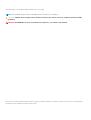 2
2
-
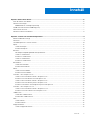 3
3
-
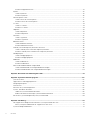 4
4
-
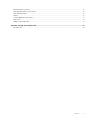 5
5
-
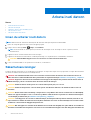 6
6
-
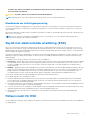 7
7
-
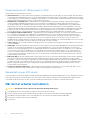 8
8
-
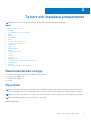 9
9
-
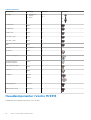 10
10
-
 11
11
-
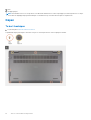 12
12
-
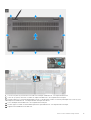 13
13
-
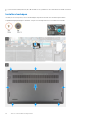 14
14
-
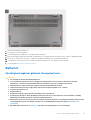 15
15
-
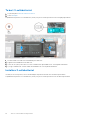 16
16
-
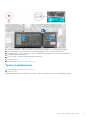 17
17
-
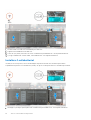 18
18
-
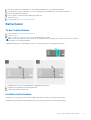 19
19
-
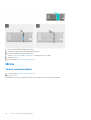 20
20
-
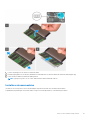 21
21
-
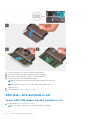 22
22
-
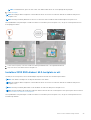 23
23
-
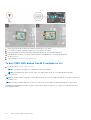 24
24
-
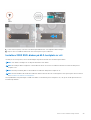 25
25
-
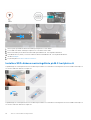 26
26
-
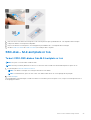 27
27
-
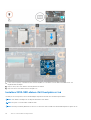 28
28
-
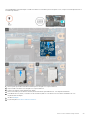 29
29
-
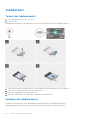 30
30
-
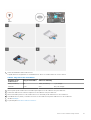 31
31
-
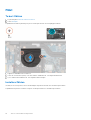 32
32
-
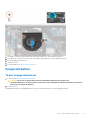 33
33
-
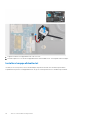 34
34
-
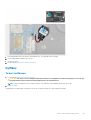 35
35
-
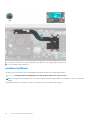 36
36
-
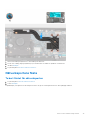 37
37
-
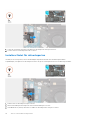 38
38
-
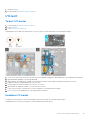 39
39
-
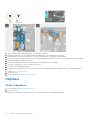 40
40
-
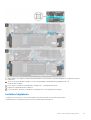 41
41
-
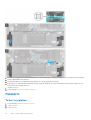 42
42
-
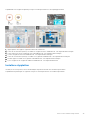 43
43
-
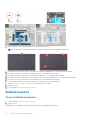 44
44
-
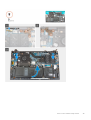 45
45
-
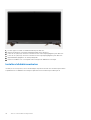 46
46
-
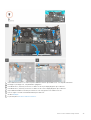 47
47
-
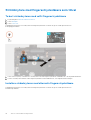 48
48
-
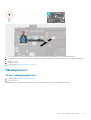 49
49
-
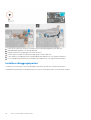 50
50
-
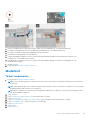 51
51
-
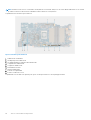 52
52
-
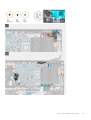 53
53
-
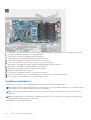 54
54
-
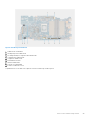 55
55
-
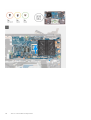 56
56
-
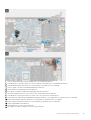 57
57
-
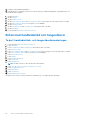 58
58
-
 59
59
-
 60
60
-
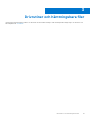 61
61
-
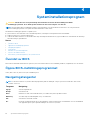 62
62
-
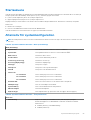 63
63
-
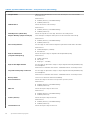 64
64
-
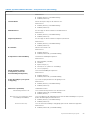 65
65
-
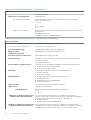 66
66
-
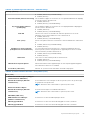 67
67
-
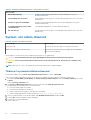 68
68
-
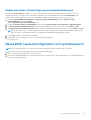 69
69
-
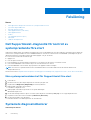 70
70
-
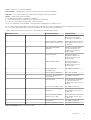 71
71
-
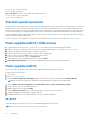 72
72
-
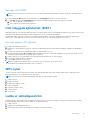 73
73
-
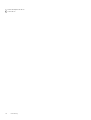 74
74
-
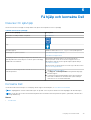 75
75
-
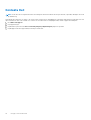 76
76
Relaterade papper
-
Dell Inspiron 5515 Användarmanual
-
Dell Vostro 15 5510 Bruksanvisning
-
Dell Vostro 5415 Bruksanvisning
-
Dell Inspiron 15 5510/5518 Användarmanual
-
Dell Inspiron 5502/5509 Användarmanual
-
Dell Inspiron 5505 Användarmanual
-
Dell Inspiron 5402/5409 Användarmanual
-
Dell Inspiron 5501/5508 Användarmanual
-
Dell Inspiron 7500 Användarmanual
-
Dell Vostro 14 5410 Bruksanvisning